HP LaserJet Pro MFP M227fdw Manual del usuario
Página 144
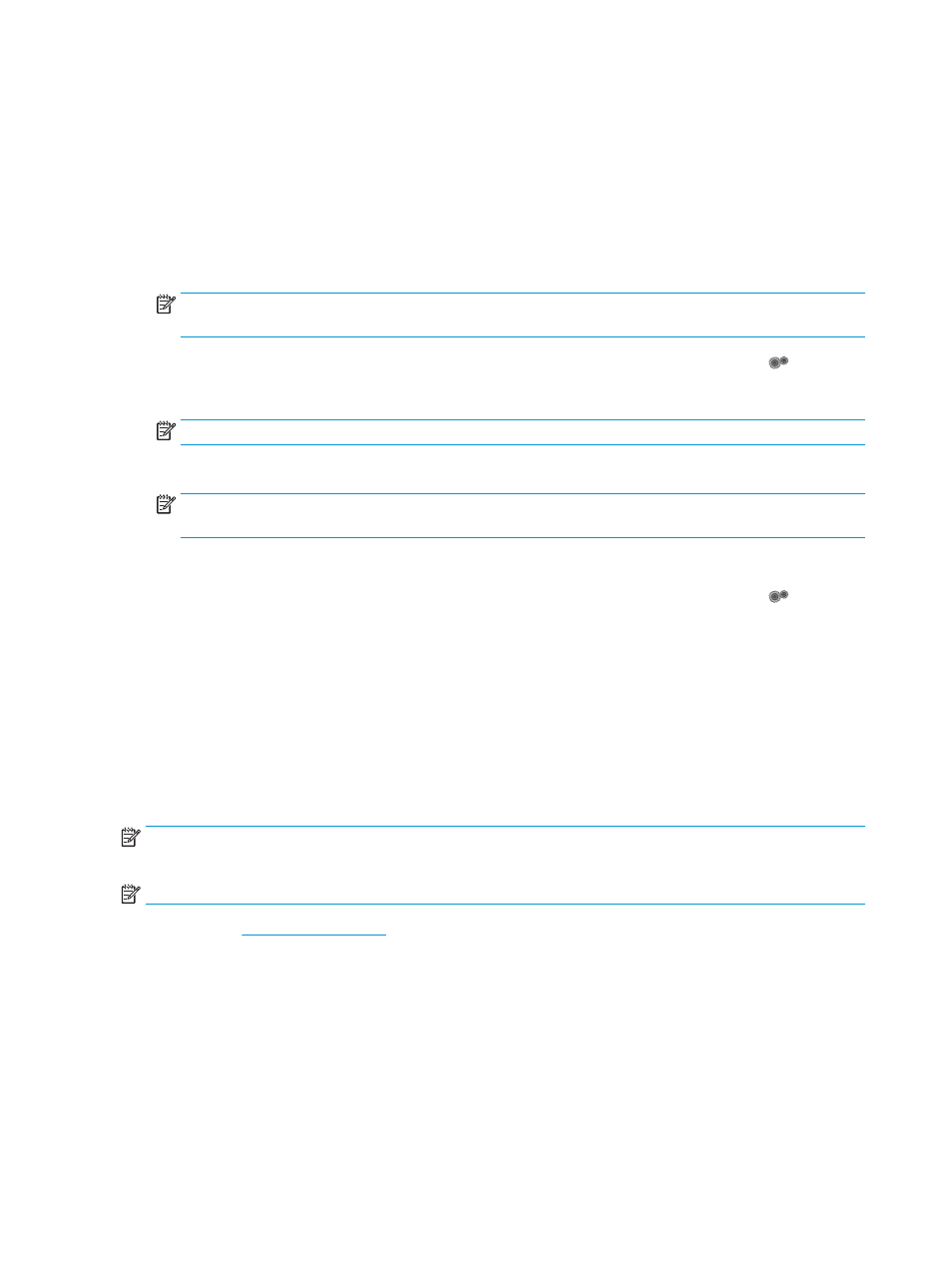
Abra los menús Servicio y Actualizar LaserJet y, a continuación, seleccione el menú Gestionar
actualizaciones.
Ajuste la opción Permitir actualizaciones en SÍ, y, a continuación, ajuste la opción Comprobar
automáticamente en ACTIVADO.
Paneles de control con pantalla táctil:
1.
Compruebe que la impresora está conectada a una red cableada (Ethernet) o inalámbrica con una
conexión a Internet activa.
NOTA:
La impresora debe estar conectada a Internet para actualizar el firmware a través de una
conexión de red.
2.
En la pantalla de inicio del panel de control de la impresora, toque el botón
Configuración
.
3.
Desplácese al menú
Servicio
y ábralo, y, a continuación, abra el menú
Actualización de LaserJet
.
NOTA:
Si la opción
Actualización de LaserJet
no aparece, siga el método dos.
4.
Toque
Comprobar actualizaciones ahora
para buscar actualizaciones.
NOTA:
La impresora comprueba automáticamente si hay una actualización y, en caso de detectar una
versión más nueva, el proceso de actualización se inicia automáticamente.
5.
Ajuste la impresora para que actualice automáticamente el firmware cuando existan actualizaciones.
En la pantalla de inicio del panel de control de la impresora, toque el botón
Configuración
.
Abra los menús
Servicio
y
Actualizar LaserJet
y, a continuación, seleccione el menú
Gestionar
actualizaciones
.
Ajuste la opción
Permitir actualizaciones
en
SÍ
, y, a continuación, ajuste la opción
Comprobar
automáticamente
en
ACTIVADO
.
Método 2: Actualice el firmware utilizando la Utilidad de actualización de
firmware.
Siga estos pasos para descargar manualmente e instalar la Utilidad de actualización de firmware de HP.com.
NOTA:
Este método es la única opción de actualización de firmware disponible para aquellas impresoras
conectadas al equipo a través de un cable USB. También funciona para impresoras conectadas a una red.
NOTA:
Para utilizar este método, debe tener un controlador de impresión instalado.
1.
Acceda
, seleccione el idioma de su país o región, haga clic en el enlace Obtener
controladores y software, escriba el nombre de la impresora en el campo de búsqueda, pulse el botón
Intro
y, a continuación, seleccione la impresora de la lista de resultados de búsqueda.
2.
Seleccione el sistema operativo.
3.
Bajo la sección Firmware, busque Utilidad de actualización de firmware.
4.
Haga clic en Descargar, haga clic en Ejecutar, y, a continuación, haga clic en Ejecutar de nuevo.
5.
Cuando se ejecute la utilidad, seleccione la impresora de la lista desplegable y, a continuación, haga clic
en Enviar firmware.
132 Capítulo 8 Gestión de la impresora
ESWW